Win8如何取消用户名密码登录
2017-01-09
相关话题
很多朋友都觉得,Win8默认开机需要输入密码,很麻烦,想把它去掉,那么Win8如何取消用户名密码登录呢?小编分享了Win8取消用户名密码登录的方法,希望对大家有所帮助。
Win8取消用户名密码登录方法
1.传统的方法,大家会一步一步进入到更改电脑设置中将它取消,但是其实并不需要那么麻烦,因为只在win8电脑中,其实只需要运行一个小小的命令就可以实现取消电脑输入用户名和密码登陆的要求了。
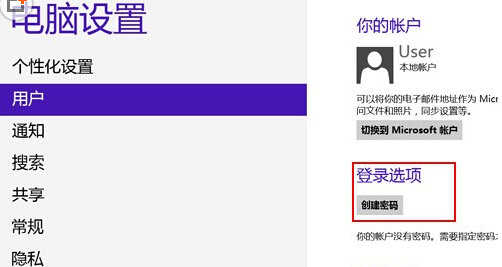
2.大家同时按下win+r打开电脑的运行窗口,然后在打开后的方框中输入netplwiz或者是“用户账户(输入这四个汉字)”并单击回车。这样就会弹出下方的界面。

3.咱们按照上图中所示的依次点击设置-允许其他用户访问此计算机,接下来就会再次弹出一个窗口,咱们直接将窗口中“要使用本计算机,用户必须输入用户名和密码”前面的钩去掉,然后确定退出窗口即可。


Win8.1取消用户名密码登录方法
设置Win8.1开机自动登陆
1、首先进入Win8.1传统桌面界面,然后使用Win + Q组合快捷键,打开Win8.1功能搜索,然后在搜索框中输入"netplwiz",之后即可找到用户账号管理设置入口。
快速找到用户账号设置方法
2、进入Win8.1用户账号管理界面后,我们切换到“用户”选项卡,然后将“要使用本计算机,用户必须输入用户名和密码”前面默认勾选上的勾去掉,完成后,点击底部的确定即可。
Win8.1用户账号设置
3、上一步点击“确定”之后,会弹出一个设置自动登录对话框,这里只要输入电脑登陆用户名和密码即可,完成后点击底部“确定”即可。
填写Win.1登录的用户名和密码
以上步骤完成后,就可以设置好Win8.1后期开机自动登陆了,无需再次输入密码,即可自动进入系统界面,这样也就达到了取消开机密码的目的了。